win7驱动程序怎么手动卸载?很多小伙伴在使用电脑的过程中,想要手动卸载掉电脑的驱动程序,换成自己下载的全新驱动程序。这是因为电脑自带的驱动程序可能是落后的版本,或者是与当前电脑系统不兼容的版本,想要将当前版本手动卸载掉并替换成最新的驱动程序,那么,我们具体该如何操作呢?下面就由小编为大家带来win7驱动程序手动卸载方法。

1、在win7操作系统桌面上,右键单击计算机图标并选择要输入的属性选项。
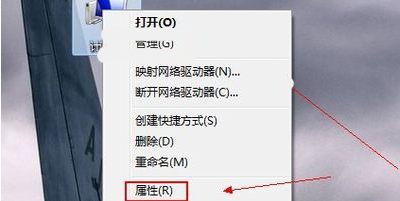
2、进入计算机系统界面,点击设备管理器菜单左侧进入。
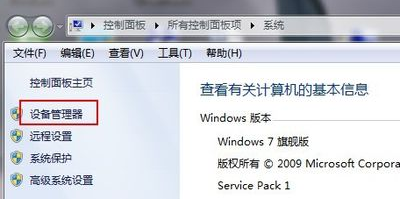
3、如下图所示:双击音频、视频和游戏控制器节点继续下一步操作。
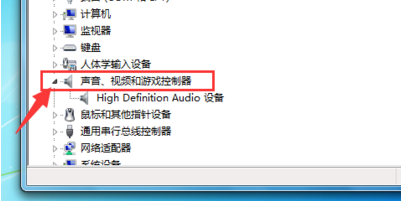
4、用鼠标右键选择当前使用的声卡驱动程序,并在弹出菜单中选择卸载选项。
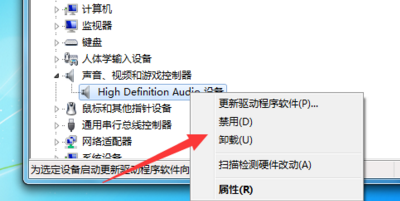
5、完成卸载操作,最后重启计算机。
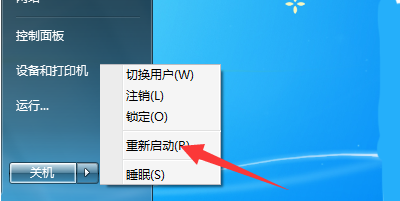
以上便是win7驱动程序怎么手动卸载?win7驱动程序手动卸载方法的全部内容了,更多相关资讯,敬请关注本站。
以上是如何手动卸载win7驱动程序的详细内容。更多信息请关注PHP中文网其他相关文章!




